电脑键盘复制粘贴是哪个键 电脑怎么复制粘贴
更新日期:2024-03-21 12:39:35
来源:转载
手机扫码继续观看

一些小伙伴新接触电脑对电脑的操作不是很了解,就比如说我们最常使用的复制粘贴功能,很多小伙伴并不知道是哪个键,为此来系统求助小编,于是小编在下文中为大家详细介绍了电脑复制粘贴的方法,对此还不是很懂的小伙伴赶紧来系统看看攻略吧。

电脑键盘复制粘贴是哪个键?
具体步骤如下:
1.选择需要复制的内容之后,直接按快捷键“Ctrl+C”就可以复制上内容。也可以右击鼠标,点击“复制”选项进行复制内容;
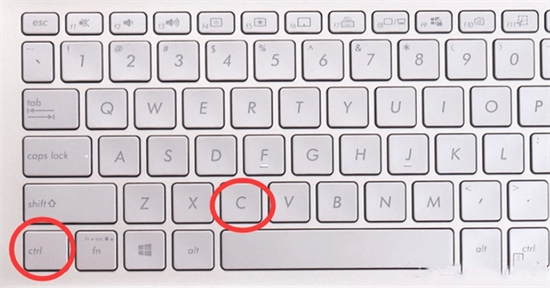
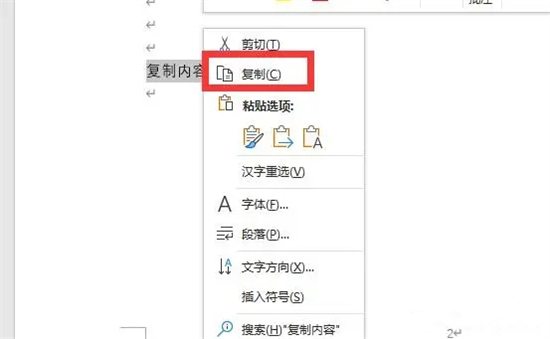
2.然后鼠标定位到需要粘贴内容的位置后,按快捷键“Ctrl+V”就可以粘贴内容。也可以右击鼠标后,在粘贴选项中选择粘贴的样式粘贴内容。
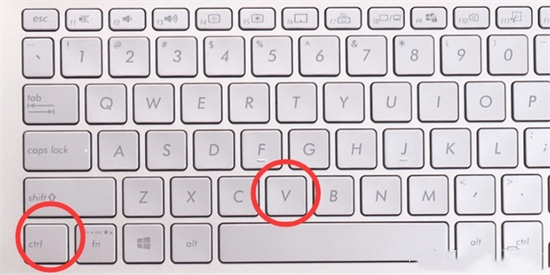
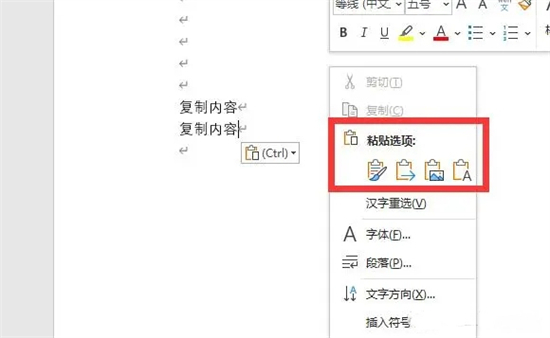
以上就是小编为大家带来的电脑键盘复制粘贴是哪个键的介绍了,希望能帮助到大家。
该文章是否有帮助到您?
常见问题
- monterey12.1正式版无法检测更新详情0次
- zui13更新计划详细介绍0次
- 优麒麟u盘安装详细教程0次
- 优麒麟和银河麒麟区别详细介绍0次
- monterey屏幕镜像使用教程0次
- monterey关闭sip教程0次
- 优麒麟操作系统详细评测0次
- monterey支持多设备互动吗详情0次
- 优麒麟中文设置教程0次
- monterey和bigsur区别详细介绍0次
系统下载排行
周
月
其他人正在下载
更多
安卓下载
更多
手机上观看
![]() 扫码手机上观看
扫码手机上观看
下一个:
U盘重装视频











